5 maneiras de gravar áudio do Discord no Windows/Mac/iPhone/Android
Não importa se você deseja gravar bate-papos do Discord de jogadores em tempo real ou chamadas de voz de transmissão ao vivo, você pode usar as 5 maneiras eficientes a seguir de gravar áudio do Discord:
- Gravador de tela AnyRec – Capture áudio Discord de alta qualidade do sistema do computador e microfone no Windows/Mac.
- Craig Bot: grava principalmente áudio do Discord para podcast; grave apenas 6 horas; irá expirar após 7 dias.
- AnyRec Free Audio Recorder: Maneira online de capturar áudio Discord sem muito uso de GPU.
- Audacity: grave e edite áudio do Discord para profissionais.
- OBS: Projetado para jogadores gravarem áudio do Discord e transmitirem em outras plataformas.
100% Secure
100% Secure
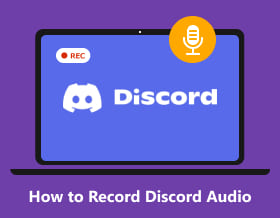
Em muitos casos, você precisa gravar uma chamada no Discord para uso pessoal ou comercial. Como o Discord é um serviço VoIP gratuito que permite que pessoas compartilhem interesses e opiniões em todo o mundo, muitos jogadores usam o Discord para se comunicar online devido às suas baixas latências. Você também pode enviar chamadas de voz, videochamadas e mensagens de texto para amigos e comunidades via Discord. Esteja ciente de que é ilegal gravar outras pessoas sem sua permissão. Portanto, é melhor você contar aos outros antes de gravar chamadas do Discord. Agora vamos ver como gravar áudio do Discord do seu computador ou telefone. Basta ler e seguir.
Lista de guias
Como gravar áudio do Discord no Windows e Mac Como gravar áudio do Discord no iPhone e Android Outras 3 ferramentas para gravar áudio do Discord gratuitamente Perguntas frequentes sobre gravação de áudio do DiscordComo gravar áudio do Discord no Windows e Mac (fácil e de alta qualidade)
AnyRec Screen Recorder é um gravador de áudio Discord leve e poderoso para usuários de Windows e Mac. Você pode gravar chamadas do Discord de ambos os lados sem perder qualidade. De modo geral, você pode gravar o que fala e ouve simultaneamente ou separadamente em um arquivo de gravação de áudio Discord. Ele também fornece cancelamento de ruído e aprimoramento de voz para manter uma saída de alta qualidade.
Mesmo que você não seja proprietário ou moderador de um servidor Discord, você ainda pode gravar áudio dos canais Discord. Além disso, você pode gravar áudio Discord de 6 horas ou mais dentro do programa.

Grave áudio do Discord de todas as fontes, incluindo áudio do computador e voz do microfone.
Sem etiquetas de gravação ou notificação quando você grava as conversões do Discord.
Salve a gravação de áudio do Discord em MP3, AAC, M4A, WMA e outros formatos.
Exporte áudio Discord de alta qualidade com configurações ajustáveis e cancelamento de ruído.
100% Secure
100% Secure
Passo 1.Baixe, instale e inicie o AnyRec Screen Recorder gratuitamente. Clique em "Gravador de áudio" na interface principal para gravar áudio no Discord.

Passo 2.Ative "Som do Sistema" para gravar o áudio de uma chamada do Discord com o volume desejado. Se quiser gravar sua voz junto com a chamada do Discord, você também pode ativar o "Microfone".
Observação: Quanto aos usuários do Windows, você pode desdobrar a lista de microfones para remover o ruído de fundo. Portanto, sua gravação de áudio do Discord ficará melhor do que antes.

Etapa 3.Clique no botão “Configurações” e navegue até a seção “Saída”. Aqui você pode ajustar as configurações de gravação do Discord. Altere o formato de áudio (gravar áudio em MP3 e outros formatos), qualidade e pasta de saída com base em sua necessidade.

Passo 4.Clique em “REC” para iniciar a gravação no Discord. Quando quiser interromper a gravação no Discord, você pode clicar em “Parar” e abrir a janela “Visualizar”. Corte e salve o áudio gravado do Discord em seu computador.

Não importa se você é o proprietário ou administrador, você pode gravar uma chamada do Discord com alta qualidade. Isso é muito melhor do que o bot Discord Craig. Além disso, você pode clicar no botão "Captura de tela" para tire uma captura de tela no Discord também. Portanto, se você deseja gravar secretamente as chamadas do Discord para MP3, pode baixar gratuitamente o programa e iniciar uma avaliação gratuita agora mesmo!
100% Secure
100% Secure
Como gravar áudio do Discord no iPhone e Android
Cragit Bot é o bot de registro de áudio do Discord para iOS e Android que você está procurando. Se você criar um servidor nesta chamada de áudio do Discord, poderá gravar uma chamada do Discord com o Cragit Bot. Para pessoas que gravam áudio do Discord para podcasts, o Cragit Bot é um bom gravador de voz do Discord.
No entanto, você pode gravar áudio de chamadas do Discord por até 6 horas. A gravação de chamadas gravadas do Discord existe por até 7 dias. Mas no 8º dia, você não pode baixar este arquivo de gravação do Discord do Cragit Bot.
Passo 1.Crie um servidor no Discord primeiro. No site Cragit Bot, clique em "Convidar Cragit para o seu servidor Discord". Em seguida, faça login na sua conta de usuário do Cragit Bot.

Passo 2.Na lista "Adicionar bot a", selecione o serviço. Então você pode clicar em "Autorizar" para prosseguir. Você precisa convidar Craig Bot para o servidor Discord de destino.

Etapa 3.Digite “craig:, join” para começar a gravar uma chamada do Discord no Android ou iPhone. Em seguida, você pode digitar “craig:, stop” para interromper a gravação no Discord.

Passo 4.Você pode obter um link do Cragit Bot. Clique nele para baixar um arquivo de gravação de áudio Discord no formato WMV.

Se você for membro de uma chamada de áudio do Discord, precisará usar outros aplicativos gravadores de chamadas do Discord. Aqui você pode escolher entre Gravador de Voz e Editor de Áudio, Gravador de Voz Pro, Record Plus, AudioShare e muito mais.
Leitura adicional
Outras 3 ferramentas para gravar áudio do Discord gratuitamente
Existem também outras ferramentas gratuitas que podem gravar áudio do Discord em MP3 para reprodução offline. Você pode verificar as seguintes recomendações aqui.
Top 1: AnyRec Free Audio Recorder - Gravador de Áudio Online Gratuito para Discord
Você pode gravar áudio do Discord em MP3 gratuitamente no Windows usando AnyRec Free Audio Recorder. Ambas as fontes de áudio de entrada e saída podem ser capturadas. O gravador de áudio Discord online gratuito não tem limite de tempo máximo. Assim, você pode gravar chamadas do Discord e bate-papos de voz online gratuitamente por mais de 6 horas.
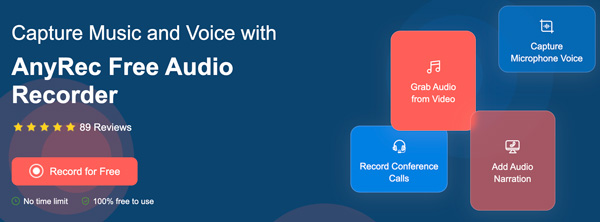
Top 2: Audacity - Software de Gravador de Áudio Discord de Código Aberto
Audácia pode ser o seu software gratuito para gravar chamadas de áudio do Discord no Windows/Mac também. Para gravar áudio do Discord com o Audacity, você precisa primeiro ajustar as configurações de gravação de áudio do Audacity. Então clique em “Preferências” na lista suspensa Editar. Na seção "Dispositivo", defina o computador/microfone externo como dispositivo de gravação. Depois de entrar em uma chamada do Discord, você pode clicar no botão "Gravar" para gravar o Discord com o Audacity.
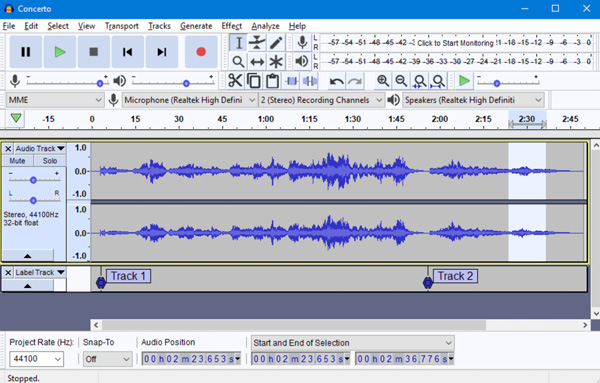
Top 3: OBS - Gravador de Áudio Discord gratuito para Windows e Mac
OBS é o seu gravador gratuito que pode gravar chamadas do Discord em MP3, MP4 e outros formatos. Você pode gravar a conversão do Discord com OBS no Mac e Windows sem custo. No entanto, OBS é complicado para iniciantes. Você precisa gastar algum tempo entendendo o plano de fundo virtual. Antes de tomar uma decisão, você pode ler o Análise do OBS Studio para Windows 2025 aqui.
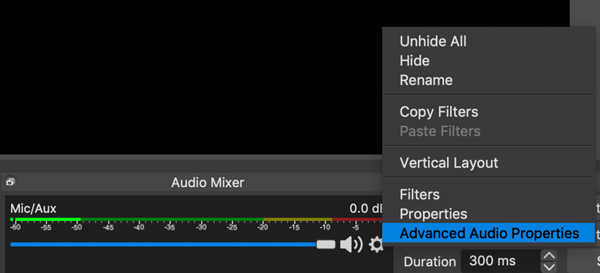
100% Secure
100% Secure
Perguntas frequentes sobre gravação de áudio do Discord
-
Como gravar o Discord para o YouTube?
Use AnyRec Screen Recorder "Video Recorder" para gravar chamadas no Discord como de costume. Após a gravação, vá em "Histórico de Gravação" e clique no botão "Compartilhar". Escolha o YouTube para compartilhar seu arquivo de gravação de vídeo do Discord diretamente.
-
Como gravar áudio do Discord com OBS?
Abra o software OBS. Clique em + perto da parte inferior da seção "Fonte". Selecione "Captura de saída de áudio" na lista. Crie fonte para gravação de áudio do Discord. Clique em "OK" para confirmar. Localize e clique em "Controles" no canto inferior direito. Clique em "Iniciar gravação" para gravar o som do Discord com OBS. Você pode encontrar onde o OBS salva as gravações para obter todos os arquivos de áudio do Discord offline.
-
Como gravar áudio e jogabilidade do Discord ao mesmo tempo?
Para gravar a jogabilidade com o áudio do Discord, você pode escolher "Game Recorder" no AnyRec Screen Recorder. Defina a tela de jogo como a área de captura. Ative o som do sistema e a voz do microfone para gravar o jogo com todas as fontes de áudio. Clique em "REC" para começar a gravar bate-papos do Discord durante o jogo simultaneamente.
Isso é tudo para gravar chamadas de áudio do Discord no Windows, Mac, iPhone, Android e online. Você pode gravar todos os canais de voz em MP3 e outros formatos de áudio. Para a maioria dos iniciantes, AnyRec Screen Recorder é uma boa escolha. A interface intuitiva e fácil de usar podem ajudar você a economizar muito tempo. Você também pode obter configurações personalizáveis de gravação de áudio do Discord. Quanto aos especialistas, você também pode usar Audacity, OBS e muito mais como seu software de gravação Discord gratuito.
100% Secure
100% Secure
 Os 10 melhores aplicativos de gravador de áudio para Android/iPhone
Os 10 melhores aplicativos de gravador de áudio para Android/iPhone